T210(探索T210的功能和特点)
198
2025 / 08 / 21
电脑操作系统作为计算机的核心,承载着运行各种软件和应用程序的重要任务。而微软电脑系统一直以来都备受用户青睐。然而,对于初学者来说,安装一个全新的电脑系统可能会是一项具有挑战性的任务。本文将带领读者逐步了解微软电脑系统安装的步骤和技巧,帮助大家轻松搭建个性化的电脑。
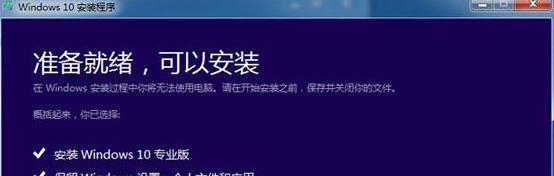
一、准备安装所需的设备和软件
在开始安装微软电脑系统之前,我们首先需要准备一台空白的计算机、一个可引导的安装介质(如USB闪存驱动器或光盘)以及要安装的具体版本的微软电脑系统。确保这些设备和软件都是合法、完整且可靠的。
二、备份重要数据和文件
在进行任何系统更改之前,备份是至关重要的。我们建议用户在安装微软电脑系统之前,将重要数据和文件复制到外部存储设备上,以防止数据丢失或意外删除。
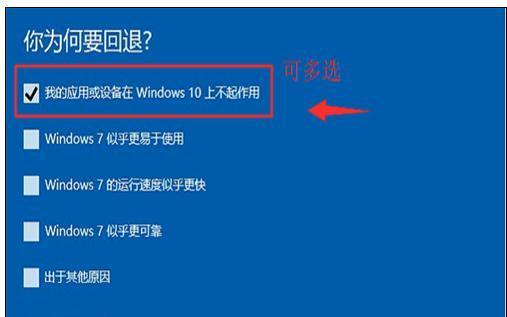
三、调整计算机的启动顺序
为了从安装介质中启动计算机,我们需要调整计算机的启动顺序。在大多数计算机中,你可以通过按下特定的按键(如F2、F8、F12等)进入BIOS设置界面,并将启动设备设置为优先于其他设备。
四、插入安装介质并重启计算机
在调整启动顺序后,将安装介质(USB闪存驱动器或光盘)插入计算机,并重新启动计算机。计算机会自动从安装介质中启动,并进入微软电脑系统安装界面。
五、选择语言和地区设置
在微软电脑系统安装界面中,选择你想要的语言和地区设置,然后点击“下一步”按钮继续。
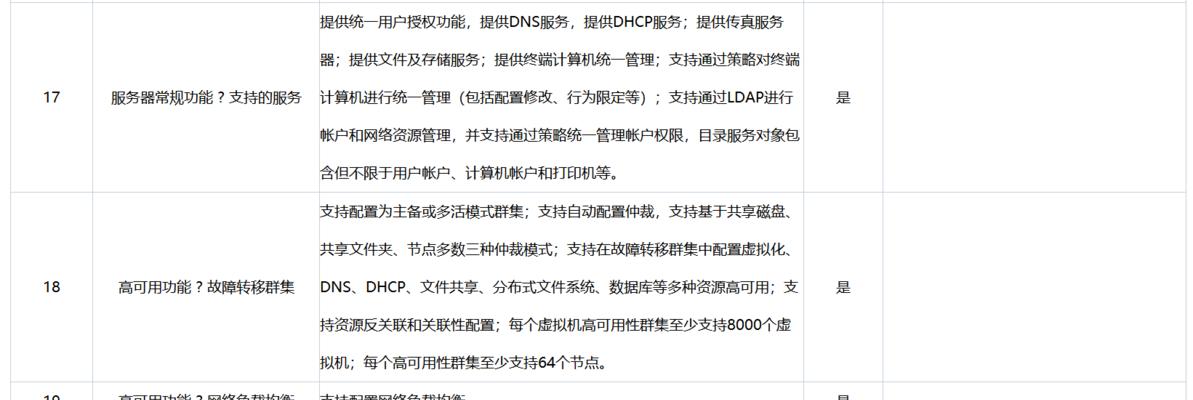
六、点击“安装”按钮开始安装过程
在安装界面的主页面上,点击“安装”按钮开始微软电脑系统的安装过程。系统会自动进行文件的复制和准备工作。
七、接受许可协议和条款
在继续安装之前,你需要阅读并接受微软电脑系统的许可协议和条款。仔细阅读这些内容,并在同意后点击“我接受”按钮。
八、选择安装类型和分区
在接受许可协议后,系统会提示你选择安装类型和分区。一般来说,对于新的电脑系统安装,我们可以选择“自定义”类型,并创建新的分区来安装系统。
九、等待系统文件的复制和安装
在选择安装类型和分区后,系统会自动进行文件的复制和安装。这个过程可能需要一些时间,取决于你的计算机硬件和系统版本。
十、设置个人偏好和用户账户
当文件复制和安装完成后,系统会要求你设置个人偏好和用户账户。你可以根据需要选择时区、键盘布局、网络设置等选项,并设置一个密码来保护你的用户账户。
十一、等待系统配置和更新
在设置个人偏好和用户账户后,系统会自动进行配置和更新。这个过程可能需要一段时间,取决于你的计算机性能和网络连接速度。
十二、选择安装所需的驱动程序和软件
当系统完成配置和更新后,你可以选择安装所需的驱动程序和软件。这些驱动程序和软件有助于优化计算机性能并提供更好的用户体验。
十三、完成安装并进行系统更新
当所有驱动程序和软件安装完成后,系统会提示你重新启动计算机。重新启动后,你的微软电脑系统就正式安装完成了。接下来,不要忘记进行系统更新,以获取最新的安全补丁和功能改进。
十四、恢复备份的数据和文件
在安装微软电脑系统后,你可以使用之前备份的数据和文件恢复到你的电脑中。通过外部存储设备,将备份的数据和文件复制到你的电脑对应的位置即可。
十五、个性化设置和享受电脑
在完成数据恢复后,你可以根据个人偏好对电脑进行个性化设置。调整桌面壁纸、安装自己喜欢的软件、设置个性化的主题等,让你的电脑成为你专属的工作站。
通过本文所介绍的微软电脑系统安装教程,我们可以轻松地搭建一个个性化的电脑系统。准备设备和软件、备份重要数据、调整启动顺序、选择语言和地区设置、安装系统、设置个人偏好和用户账户、安装驱动程序和软件、进行系统更新、恢复备份的数据和文件、个性化设置,这些步骤将帮助我们顺利完成微软电脑系统的安装,并为我们提供一个高效、个性化的计算环境。
